Le système de portabilité Divi
Divi a un système de portabilité étendu qui s’étend chaque centimètre du thème. Tout ce qui est à l’intérieur de Divi peut être exporté à partir d’un site Web, puis importé dans un nouveau site Web. Les exportations Divi sont également un excellent moyen de sauvegarder des parties de votre site Web, d’enregistrer vos préréglages favoris pour les nouvelles versions client ou de partager vos dispositions et paramètres Divi personnalisés avec vos pairs. Cela inclut les options de thème , les paramètres du personnalisateur de thème, les rôles Divi et, plus important encore, les collections Divi Layout et Divi Library. Chaque système fonctionne exactement de la même manière et vous remarquerez l’icône de portabilité Divi dans tout le thème. Lorsque vous exportez un élément Divi Layout ou Divi Library, il peut être partagé et utilisé sur n’importe quel site Web Divi. Tout, y compris les images, CSS personnalisé et Advanced Design Settings sont contenus dans un seul fichier JSON. Lorsque vous importez le fichier sur un nouveau site Web, les mises en page Divi téléchargées sont prêtes à être utilisées!
Exportation d’éléments de bibliothèque Divi
La bibliothèque Divi est un outil puissant pour les concepteurs de sites Web, car elle vous permet de créer et de catégoriser des conceptions personnalisées que vous pouvez utiliser pour démarrer vos futurs projets. En utilisant le système de portabilité, ces conceptions personnalisées peuvent maintenant être facilement transférées entre les sites Web et partagées avec vos pairs. Pour exporter les éléments de la bibliothèque Divi, vous devez d’abord accéder à la page Divi> Bibliothèque Divi dans votre tableau de bord WordPress. Ici, vous verrez une liste de tous vos articles de la bibliothèque Divi, ainsi qu’un bouton « Importer et exporter » en haut de l’écran. Cliquez sur ce bouton pour lancer la fenêtre de portabilité.
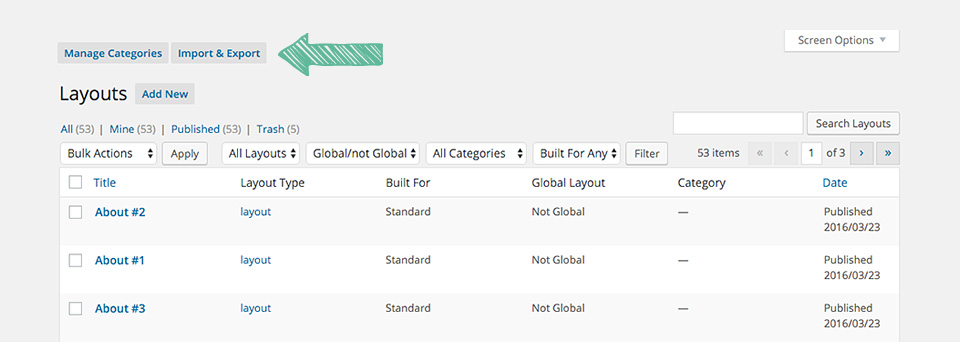
À partir de cette fenêtre contextuelle, lorsque vous êtes dans l’onglet « Exporter », vous pouvez cliquer sur le bouton « Exporter les dispositions de Divi Builder » pour commencer à exporter l’ensemble de votre bibliothèque Divi. Vous pouvez également choisir un nom pour votre fichier d’exportation. L’exportation de grandes collections de bibliothèques, en particulier celles contenant des photos haute résolution, peut prendre un certain temps. Il est recommandé d’exporter votre bibliothèque dans des collections de taille moyenne.
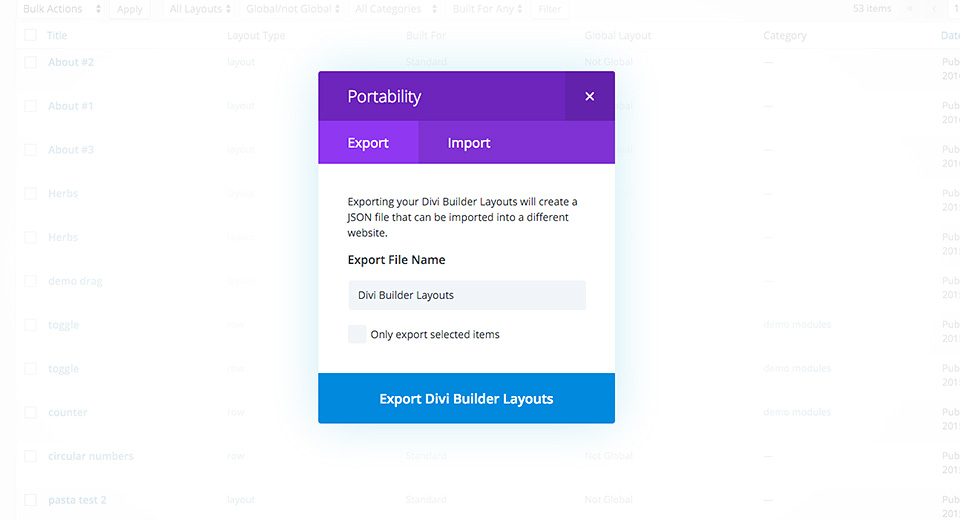
Si vous disposez d’une bibliothèque très volumineuse, vous pouvez sélectionner et exporter des éléments individuels au lieu d’exporter tout en même temps. Divi vous permet de sélectionner des éléments individuels à exporter. Pour ce faire, fermez la fenêtre de portabilité et, dans votre liste d’éléments de bibliothèque, sélectionnez les éléments que vous souhaitez exporter.
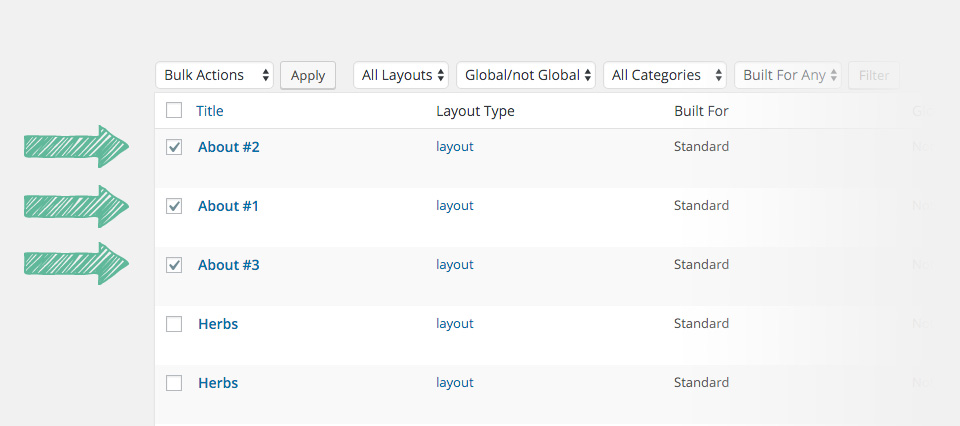
Cliquez sur le « Import & Export » une fois de plus pour lancer la fenêtre de portabilité. Avant d’exporter, cochez la case « Exporter uniquement les éléments sélectionnés ». Maintenant, Divi n’exportera que les éléments que vous avez précédemment sélectionnés dans votre bibliothèque Divi.
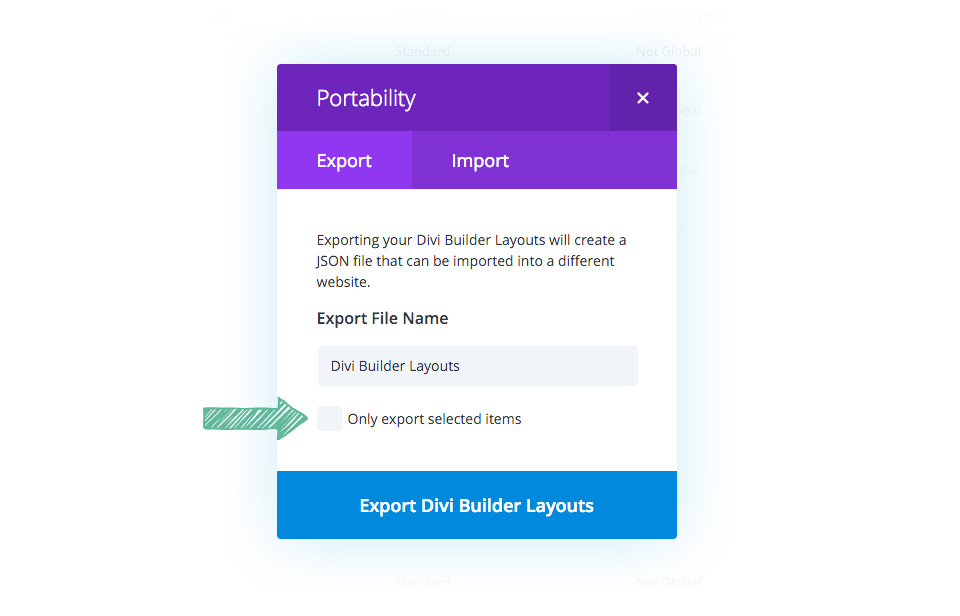
Une fois le processus d’exportation terminé, votre navigateur téléchargera automatiquement un fichier .JSON.Ce fichier peut être utilisé pour importer vos articles exportés sur un nouveau site Web en utilisant l’onglet « Importer » dans la fenêtre de portabilité.
Importation d’éléments de bibliothèque Divi
Une fois que vous avez exporté une collection de bibliothèques Divi, vous pouvez l’importer sur un nouveau site Web. Vous utiliserez la même fenêtre de portabilité pour ce faire. Tout d’abord, naviguez jusqu’à la page Divi> Divi Library puis cliquez sur le bouton « Import & Export ». Cette fois, vous devrez cliquer sur l’onglet « Importer » pour révéler les options d’importation.
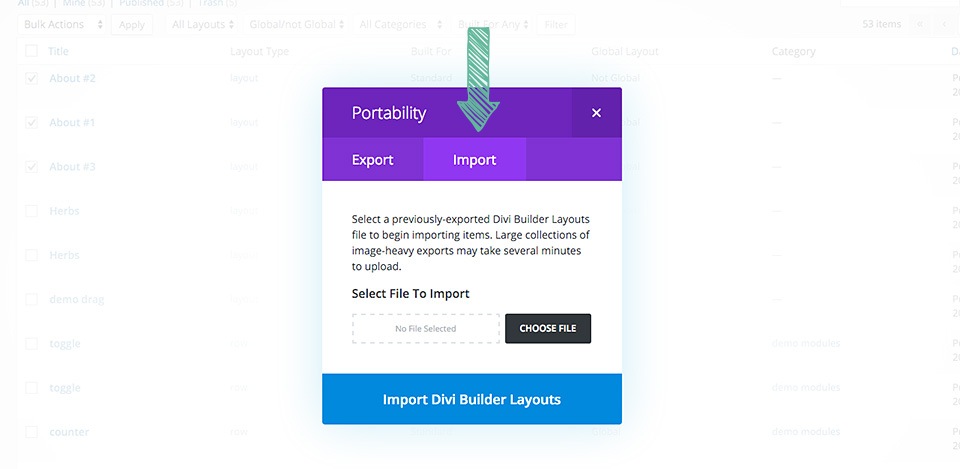
Une fois dans l’onglet Importer, cliquez sur le bouton « Choisir un fichier » et localisez le fichier .JSON que vous avez précédemment exporté. Une fois que vous avez sélectionné le fichier, cliquez sur le bouton « Importer les dispositions de Divi Builder » pour commencer l’importation. Une fois le processus d’importation terminé, vous remarquerez que les éléments de la bibliothèque Divi ont été ajoutés à votre bibliothèque et que les images incluses ont été importées dans votre bibliothèque multimédia WordPress.
Exportation de dispositions de divi individuelles
Les dispositions individuelles de Divi Builder peuvent également être exportées. Le processus fonctionne exactement de la même manière que l’exportation d’éléments de bibliothèque, la seule différence étant que les éléments individuels peuvent être exportés et importés directement depuis et vers le poste que vous êtes en train d’éditer dans Divi Builder.Lorsque vous utilisez Divi Builder, recherchez l’icône de portabilité Divi. .Cliquez sur cette icône pour lancer le système de portabilité et exporter votre disposition Divi actuelle.
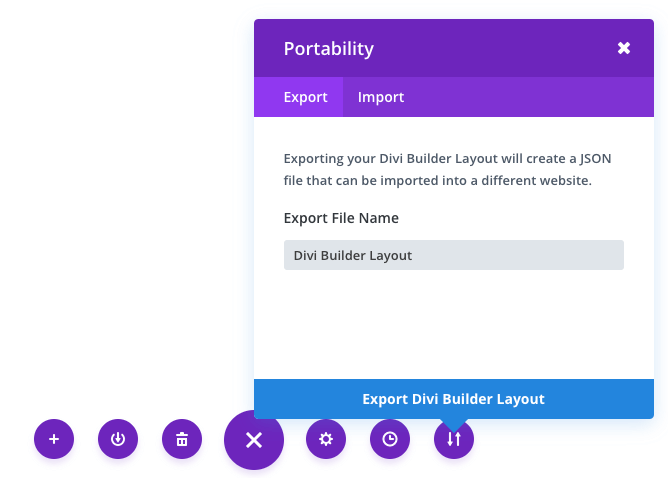
Importation de dispositions de divi individuelles
Une fois que vous avez exporté votre disposition Divi et téléchargé le fichier .JSON, ce fichier peut être importé sur une nouvelle page. Les mises en page importées remplaceront le contenu de votre page actuelle par le contenu exporté. Pour importer une disposition Divi Builder, cliquez sur l’icône de portabilité dans Divi Builder pour lancer le système de portabilité. Accédez à l’onglet Importer. Cliquez sur le bouton « Choisir un fichier » et localisez votre mise en page Divi Builder précédemment exportée et cliquez sur le bouton « Importer des mises en page Divi Builder. » «
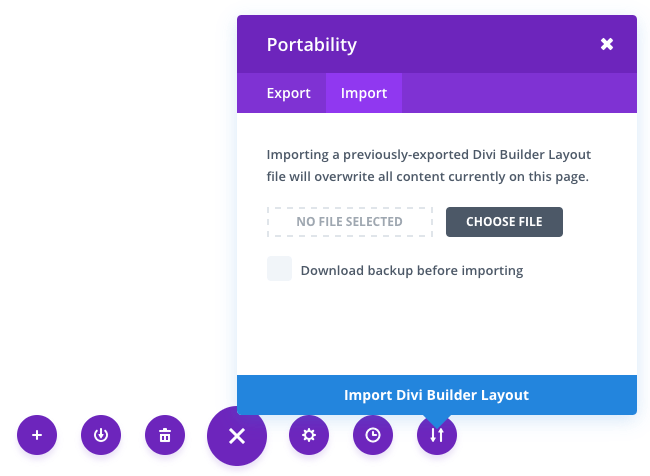
Importation et exportation de paramètres de rôles Divi
Si vous souhaitez exporter les paramètres de rôle pour votre site, accédez d’abord à la page Divi> Role Editordans votre tableau de bord WordPress. Une fois que vous avez enregistré vos paramètres de rôle comme vous le souhaitez, cliquez sur l’icône de portabilité au-dessus des paramètres de rôle. Cela lancera le système de portabilité où vous pouvez exporter vos paramètres de rôle actuels. Sinon, si vous disposez d’un fichier .JSON Paramètres de rôle précédemment exporté, vous pouvez choisir d’importer ces paramètres ici.
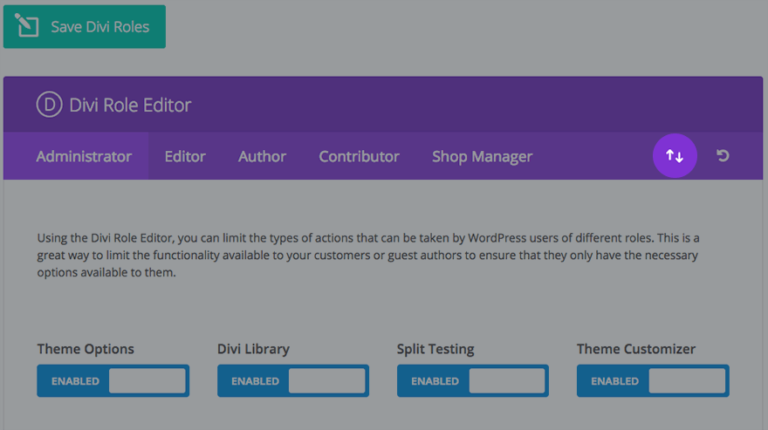
La possibilité d’importer et d’exporter les paramètres de rôle Divi est pratique lorsque vous avez certains paramètres que vous souhaitez dupliquer pour d’autres sites Web. En quelques clics, vous pouvez définir vos paramètres de rôle.
Importation et exportation d’options de thème Divi
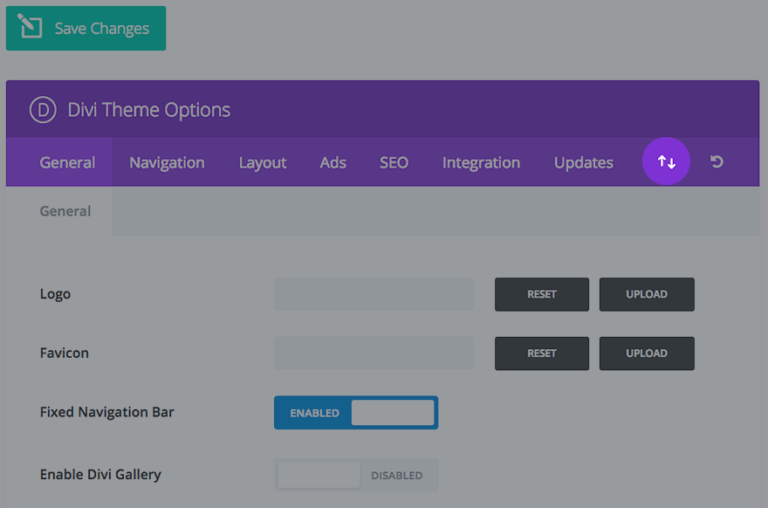
Si vous souhaitez exporter les options du thème Divi, accédez d’abord à la page Divi> Options du thème dans votre tableau de bord WordPress. Une fois que vous avez enregistré vos options de thème comme vous le souhaitez, cliquez sur l’icône de portabilité. Cela lancera le système de portabilité où vous pourrez exporter vos options de thème Divi actuelles. Sinon, si vous avez un fichier .JSON Options Theme précédemment exporté, vous pouvez choisir d’importer ces options ici.
Importation et exportation des paramètres du personnaliseur de thème Divi
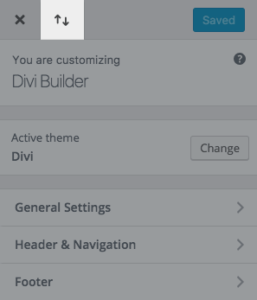
L’importation et l’exportation des paramètres du personnaliseur de thème Divi constituent un moyen facile de lancer votre prochain projet. Obtenir les paramètres de personnalisation de thème juste peut prendre du temps. Pourquoi ne pas exporter ces paramètres pour accélérer votre prochain projet?
Si vous souhaitez exporter les paramètres du personnaliseur de thème Divi, accédez d’abord à la page Divi> Personnalisation du thème dans votre tableau de bord WordPress. Une fois que vous avez enregistré vos paramètres du personnaliseur de thème Divi comme vous le souhaitez, cliquez sur l’icône de portabilité en haut du personnalisateur. Cela lancera le système de portabilité où vous pourrez exporter vos options de thème Divi actuelles. Sinon, si vous avez un fichier .JSON précédemment exporté avec vos paramètres de client de thème, vous pouvez choisir d’importer ces options ici.










